當前位置:首頁 > 幫助中心 > 臺式電腦怎么用U盤重裝系統-臺式電腦怎么U盤重裝系統
臺式電腦怎么用U盤重裝系統-臺式電腦怎么U盤重裝系統
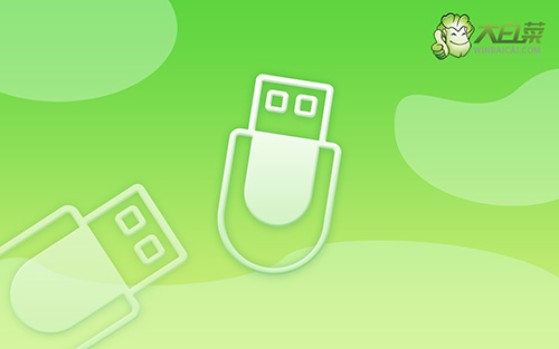
一、準備工作與工具選擇
1、系統版本選擇:本教程適用于 Windows 10 專業版的安裝。
2、工具選擇:大白菜u盤啟動盤制作工具(點擊紅字下載)
3、U盤容量要求:需要一個至少8GB的U盤,以保證安裝過程中空間足夠。
二、操作過程注意事項
1、選擇啟動模式:現代大多數電腦默認支持USB-HDD模式,這是一個常見且兼容性較強的模式。如果不確定,可以先查閱電腦的啟動設置,選擇適合自己系統需求的模式。
2、測試啟動盤的有效性:完成U盤啟動盤的制作后,務必進行有效性測試。大白菜u盤啟動盤制作工具自帶模擬器功能,它可以在不重新啟動電腦的情況下,模擬U盤使用過程。
3、下載操作系統鏡像:若需要獲取操作系統鏡像文件,建議訪問一些可靠的下載網站。例如,“MSDN我告訴你”網站提供了多種不同版本的操作系統鏡像,你可以選擇合適的下載。
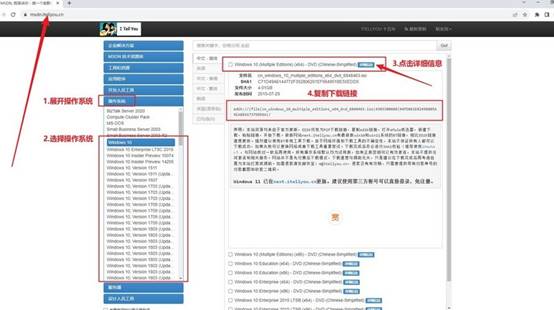
三、重裝系統操作步驟
第一步:制作U盤啟動盤
官網下載并打開“大白菜啟動盤制作工具”,插入空白U盤,按照默認設置點擊“一鍵制作”,選擇目標U盤,系統將開始格式化并寫入啟動文件。
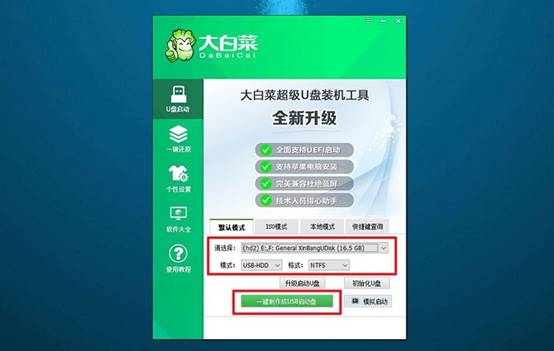
第二步:u盤啟動電腦
1、在重啟電腦前,提前查找并記錄下進入的u盤啟動快捷鍵,通常是F12、Esc或Del鍵。將已制作好的大白菜啟動U盤插入電腦,準備啟動。
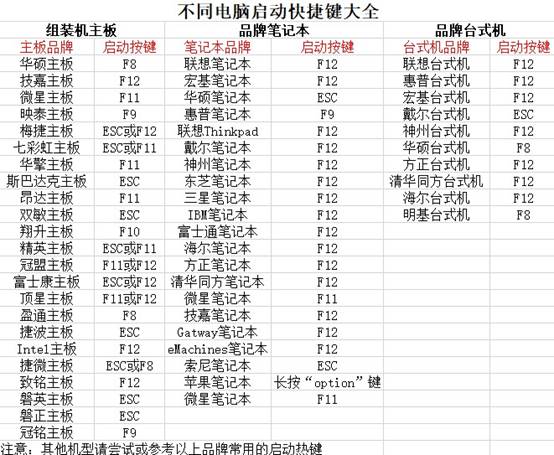
2、重啟電腦,在啟動畫面出現前按下快捷鍵,進入啟動選項菜單。從啟動設備列表中選擇U盤啟動項,按回車進入。
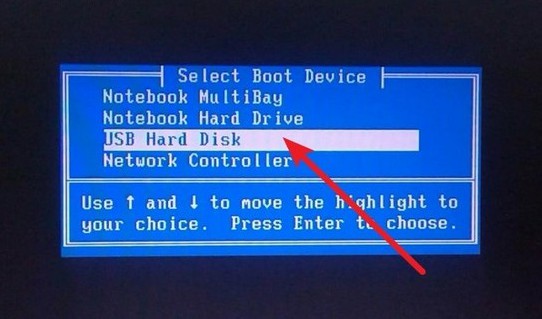
3、進入U盤后,選擇主菜單中編號為【1】的選項,即進入WinPE桌面。這個界面類似于一個簡化版的Windows環境。
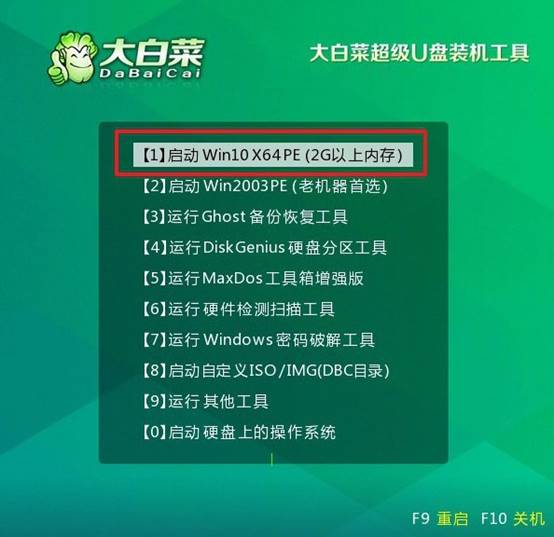
第三步:u盤裝系統與配置
1、在WinPE桌面中,啟動大白菜裝機軟件,找到存在U盤或其他位置的系統鏡像,確認安裝到C盤,并點擊“執行”開始系統安裝。
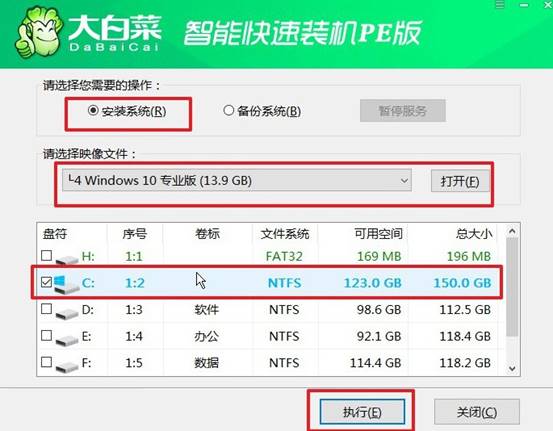
2、在彈出的還原設置窗口中,選擇默認選項并點擊“是”,繼續系統安裝過程。
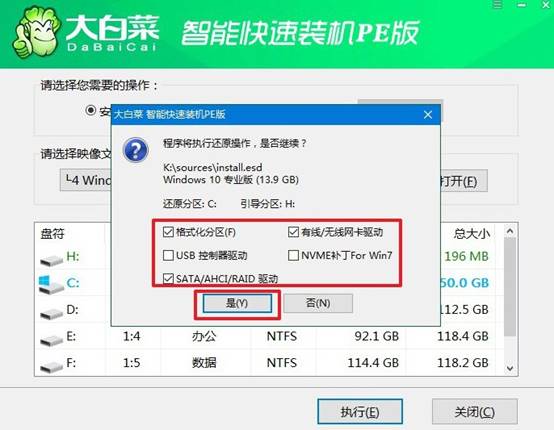
3、安裝過程中,確保選中“完成后重啟”選項,大白菜裝機軟件將自動執行整個系統安裝。
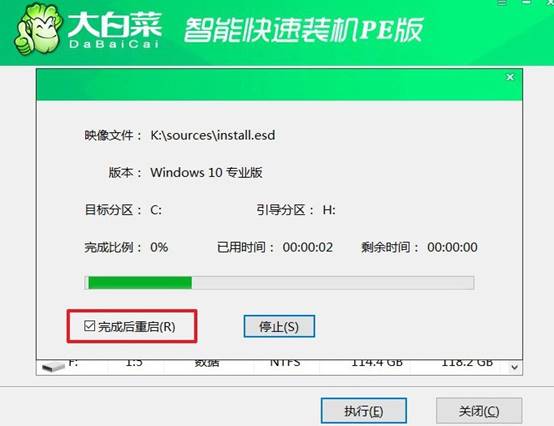
4、除了第一次重啟要拔出u盤,后續無需額外操作,安裝完成后電腦還會多次重啟,直至進入全新的Windows 10系統。

現在,你知道臺式電腦怎么U盤重裝系統了吧。其實,系統問題占比非常大部分都是軟件層面的問題,通過U盤啟動盤就能輕松解決。而且相比傳統的光盤安裝方式,U盤更便捷、兼容性更高、安裝速度更快,幾乎適用于所有品牌與型號的臺式電腦。

